Los colores dorados del otoño
El ejemplo fue creado en la versión anterior de SmartMask. En la versión actual puede lograr este efecto más fácilmente con las nuevas herramientas basadas en inteligencia artificial.
El autor de este tutorial es Igor Noskov de Rusia.
Él escribe, "Un día un amigo me pidió que imprimiera una foto de su madre, pero que primero agregara un par de árboles en el fondo, detrás de ella. Cuando abrí esta foto, en vez de ver brillantes y hermosos colores de otoño, me encontré con una escena triste. Yo quería agregar brillo y color y remover los tres árboles de abedul, uno de los cuales estaba roto. Este tutorial es un buen ejemplo de cómo es posible obtener un buen resultado incluso si la foto tiene un fondo sombrío y lluvioso".


AliveColors fue usado en este tutorial, pero es possible obtener el mismo resultado usando cualquier editor de gráfico que sea compatible con el plugin AKVIS SmartMask.
-
Paso 1. Abra la imagen original en el editor de gráficos.

-
Paso 2. Realice una copia de la capa con el comando Layers -> Duplicate.
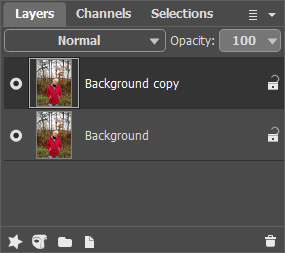
-
Paso 3. Abra el plugin AKVIS SmartMask con el comando Effects -> AKVIS -> SmartMask.
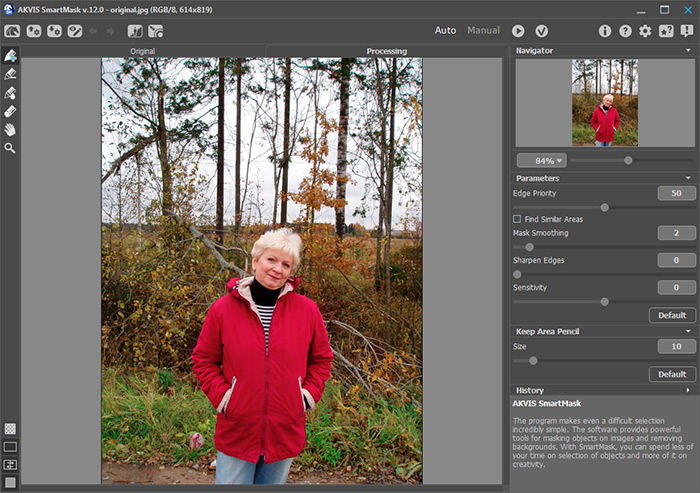
-
Paso 4. El programa se iniciará en modo Auto, por lo tanto comience trabajando en este modo. Seleccione el lápiz azul de la Barra de herramientas. Úselo para delinear el contorno de la figura. Este será el fragmento utilizado en el collage.
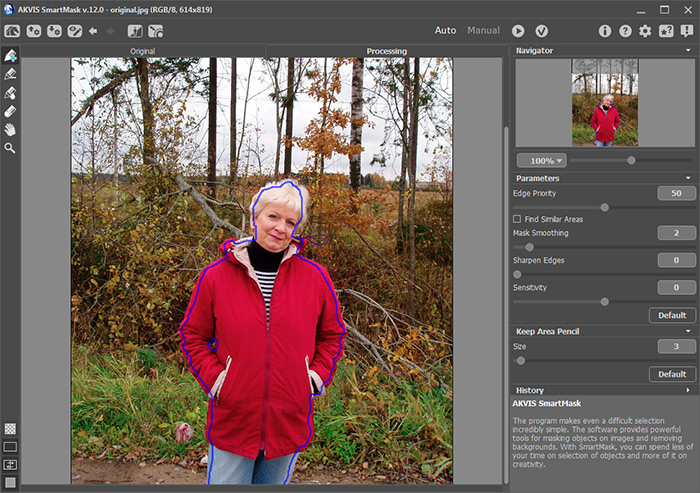
-
Paso 5. Posteriormente delinee la silueta de la figura con el lápiz rojo, hágalo con seguridad sin cruzar la línea azul. Este lápiz marca el área que será removida.
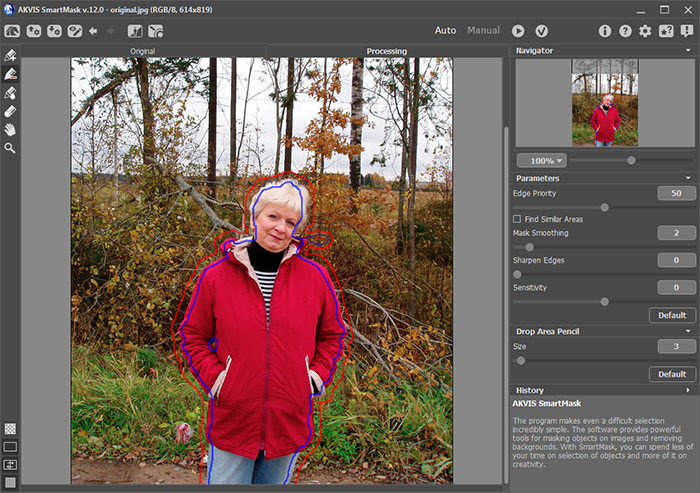
-
Paso 6. Comience el procesamiento presionando el botón
 . El resultado será mostrado sobre un fondo transparente.
. El resultado será mostrado sobre un fondo transparente.

Puede cambiar al modo visualización de máscara y ver el fragmento sobre un fondo de color.
-
Paso 7. Los bordes de la silueta resultante son muy irregulares, así que se necesitará más trabajo. Seleccione el lápiz verde y aumente su tamaño. Delinee los bordes de la silueta.
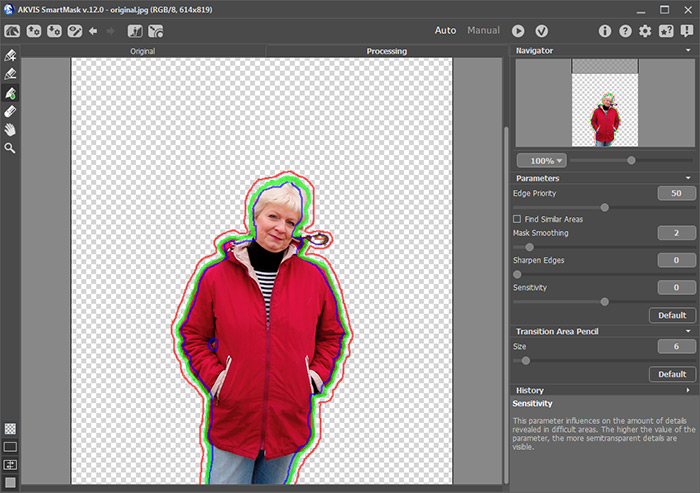
-
Paso 8. Presione el botón
 para comenzar el procesamiento nuevamente. Los bordes de la silueta son más lisos y el cabello es más visible.
para comenzar el procesamiento nuevamente. Los bordes de la silueta son más lisos y el cabello es más visible.

-
Paso 9. Presione el botón
 para cerrar el plugin y regresar la imagen al editor de gráficos.
para cerrar el plugin y regresar la imagen al editor de gráficos.
-
Paso 10. Ahora reemplace el fondo. Seleccione y abra una foto de una escena de otoño en el editor de gráfico, luego copie y pegue en el fondo del collage.
Si utiliza la versión independiente, sólo cambie al modo Fondo personalizado y cargue una nueva imagen de fondo.
La foto resultó ser la siguiente:

El amigo quedó satisfecho con el resultado.
